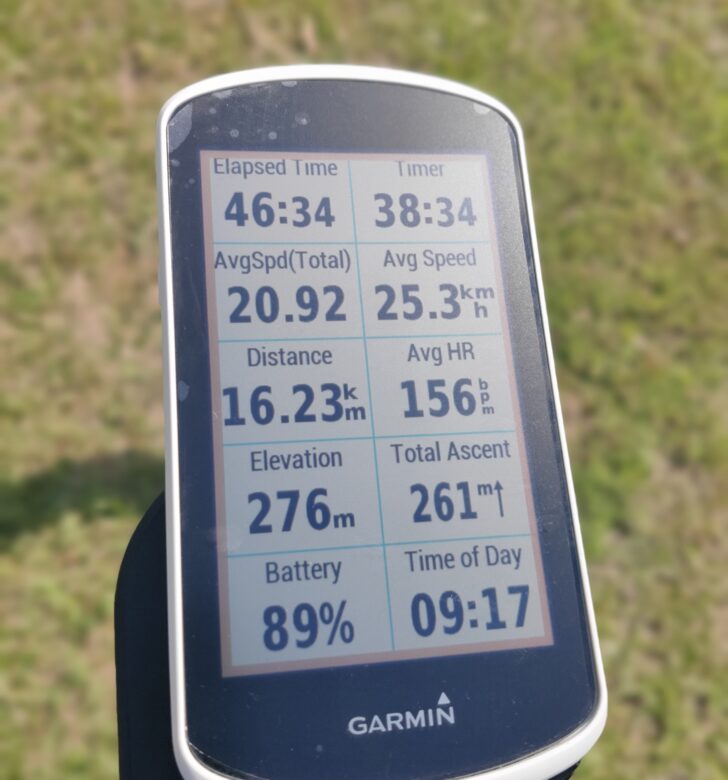- 「GarminEDGEにグロス平均速度の表示項目がなくて困っている…」
- 「ブルべやロングライドでライド中にグロス平均速度を見て走りたい!」
- 「グロス平均速度を表示させるために、オートポーズを解除するとネット平均速度が表示されなくなってしまう…」
- 「おすすめの表示項目を知りたい!」
定番のサイクルコンピューター、GarminEDGEシリーズ。ClimbProや電池の持ちなど、シリーズがモデルチェンジする毎に新機能が追加し筐体が強化されてきた。
しかし、未だブルベやロングライドで表示させたいグロス平均速度がなぜか機能に追加されず。
そこで今回は、GarminのIQアプリ「AvgSpdTotal」を使って、グロス平均速度を表示させる方法を紹介する。
この記事を参考にIQアプリ「 AvgSpdTotal 」を導入することで、グロス平均速度が表示でき、ブルべやロングライドで走行ペースを確認できるようになる。グロス平均速度はおすすめの表示項目だ!
この記事でわかること
- グロス平均速度とはなにか
- おすすめ表示項目=「グロス平均速度」をGarminEdgeに表示する方法
- ネット平均速度もあわせて表示する方法
ブルベ仕様の装備について解説した記事はこちら。
「グロス平均速度」と「ネット平均速度」

まず、「グロス平均速度」と「ネット平均速度」について知っておこう。
グロス平均速度とは
グロス平均速度とは、休憩や信号停止など停車時間も含めた平均速度のこと。
ネット平均速度とは
ネット平均速度とは、停車時間を含めない走行時間の平均速度のこと。
Garminでオートポーズ機能(例えば5km/h以下でを中断させるなど)を使用した際は、平均速度に表示されるのはネット平均速度である。
「グロス平均速度」がおすすめの表示項目である理由
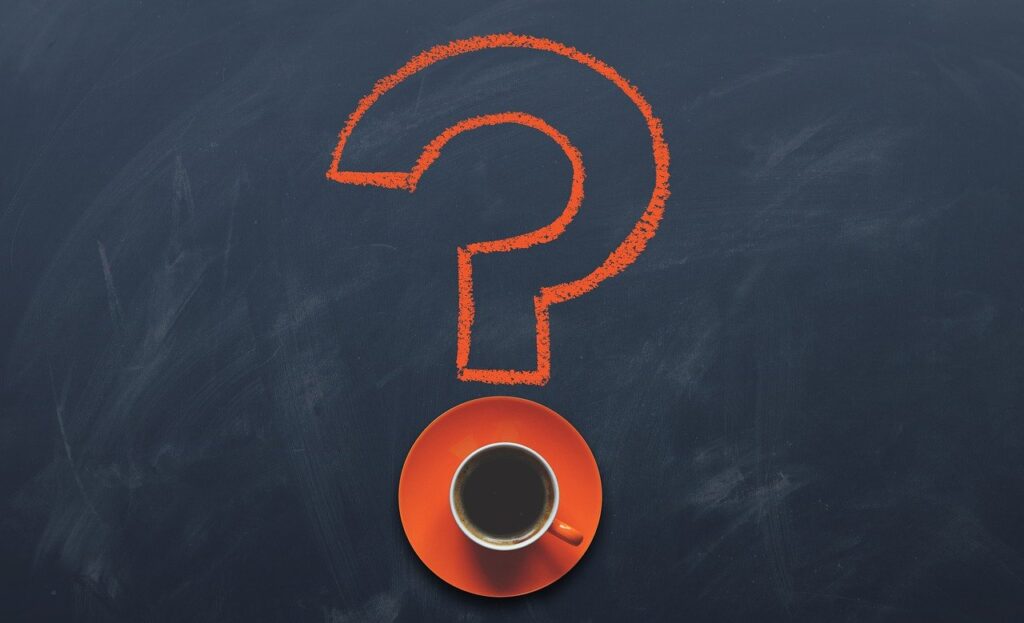
では、グロス平均速度を表示したい理由とはなにか?
- ブルベであれば、制限時間はグロス平均速度15km/hで設定されている。グロス平均速度をリアルタイムに確認できることで現在の走行ペースを確認できる。
- ロングライドにおいてもライド計画時に、何時までに自宅に着きたい、もしくはホテルにチェックインする等で、自分の走力だと休憩込みで平均速度○○km/hだから、朝何時に出発する必要がある、といった具合にライド計画をする。走行中のグロス平均速度が分かれば、ペースが遅くないかわかる。
よって、停車時間を含めた平均速度を表示できるので、ライド全体のペースを確認することが出来るのだ!
GarminEDGEには、おすすめの表示項目「グロス平均速度」の項目がない?

なぜだかGarminEDGEにはグロス平均速度の項目がない。
というか、オートポーズ機能をOFFにすれば平均速度がグロスとなるのだが、それではネット平均速度が測れなくなってしまう・・・。
このため、オートポーズ機能ONとしてネット平均速度を測り、グロス平均速度は「走行距離÷経過時間」で自分で計算している人も多いのではないだろうか。
GarminEDGEを新品購入した際、初期設定でオートポーズ機能がONになっていることもあり、ほとんどの人がネット平均速度を計測していることだろう。
そこで調べてみたところ、IQアプリでグロス平均速度を表示できるものがあった!
IQアプリ「AvgSpdTotal」でおすすめの表示項目=「グロス平均速度」を表示できる

このIQアプリ「AvgSpdTotal」を導入すれば、データフィールドの1つの項目をグロス平均速度(Garmin上ではAvgSpd(Total))で表示できるのだ。
このため、オートポーズ機能ONとしてネット平均速度を表示したまま、それとは別にグロス平均速度を表示できるので、グロスとネットを両方計測可能となる。
もう自分で計算する必要がないのだ、すごく便利!
下のスクリーンショットでは、以下のように表示できている。
- グロス平均速度・・・AvgSpd(Total)の項目
- ネット平均速度・・・AvgSpdの項目
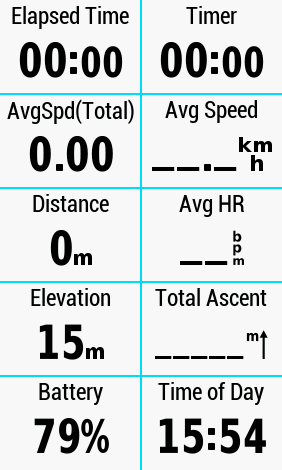
導入方法
では、導入方法を書いておこう。
ConnectIQストアから「AvgSpdTotal」をダウンロード
お使いのGarminEDGEと同期した状態で、GarminConnectアプリを起動させ、ConnectIQストアの検索で「AvgSpdTotal」と入力する。
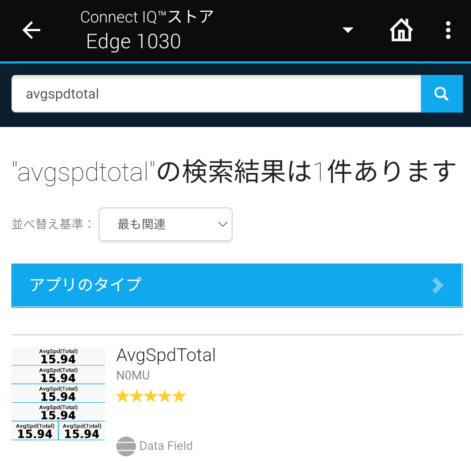
「AvgSpdTotal」の画面でダウンロードボタン押下。
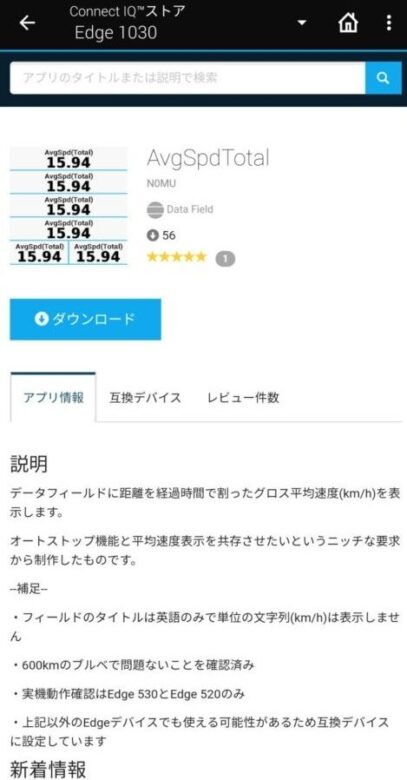
作者はEDGE530とEDGE520で動作確認済みとのこと。私のEDGE1030でも問題なく動作確認できた。
GarminEDGEで表示項目を設定
次はGarminEDGEにて操作し表示設定する。
まず、表示させたいデータスクリーンで、ConnectIQを選択。

次の画面で先ほどダウンロードした「AvgSpdTotal」を選択すれば設定完了!
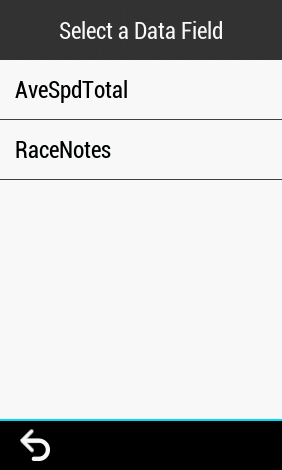
おすすめの表示項目=「グロス平均速度」を表示させて走ってみた

私はブルべの初エントリーを期にIQアプリ「AvgSpdTotal」を導入した。
実際にブルべを走ってみて、ライド中に15km/hを下回らないようリアルタイムで走行ペースの確認しながら走ることができた。
想定していたより休憩時間によるグロス平均時間の影響は大きいとわかった。
今後のライド計画の参考にもなり、グロス平均速度をライド中に確認できることは想像以上に快適かつ重要なことであった。
まとめ:Garminにグロス平均速度を表示させる方法

今回の記事では、ブルべやロングライドでGarminに表示させたいグロス平均速度の表示方法を紹介した。
まとめ
- グロス平均速度はロングライドをするうえで表示させたい項目
- IQアプリ「AvgSpdTotal」を導入することで、GarminEDGEにグロス平均速度を表示できる
- オートポーズ機能もONにしてネット平均速度も別に表示できる
皆さんもIQアプリ「AvgSpdTotal」を導入して、ブルべやロングライドをもっと快適にしてみてはどうだろうか?
グロス平均速度を上げるための時短走行テクニックについて、下の記事でまとめた。
GarminEdgeにキューシートなどの任意のメモを表示できる方法はこちらの記事で紹介している。